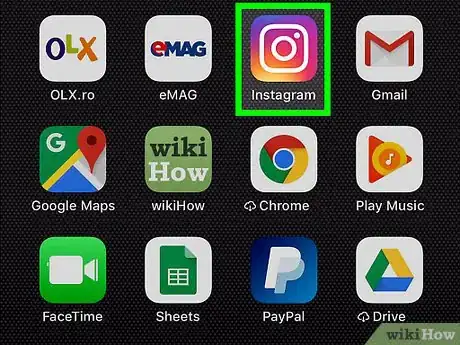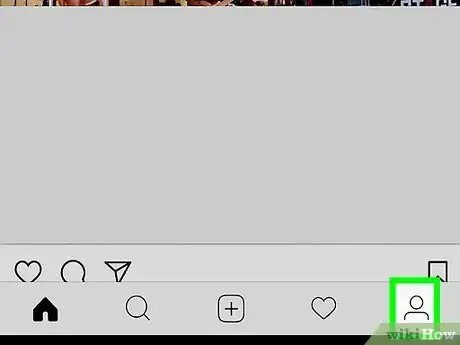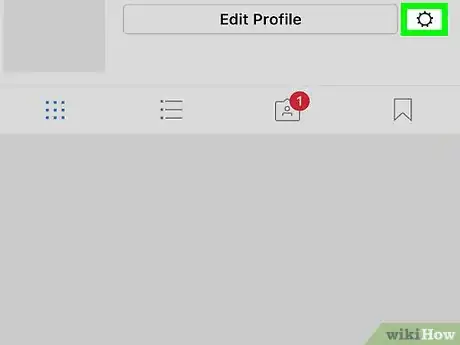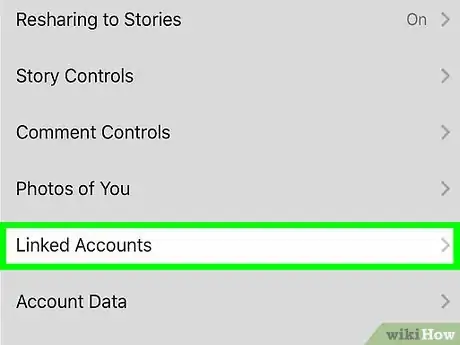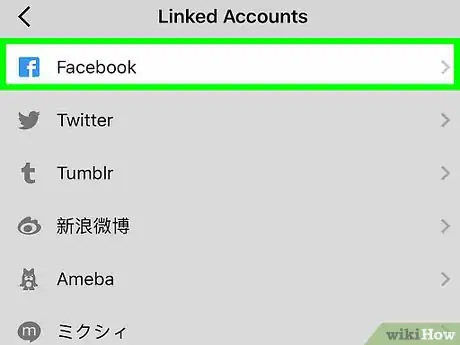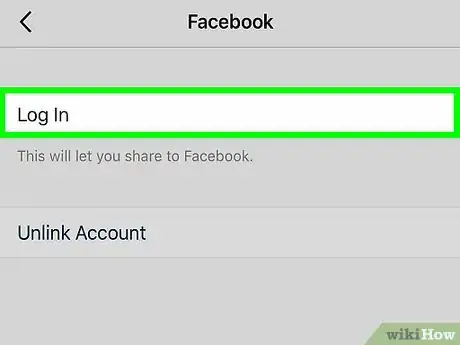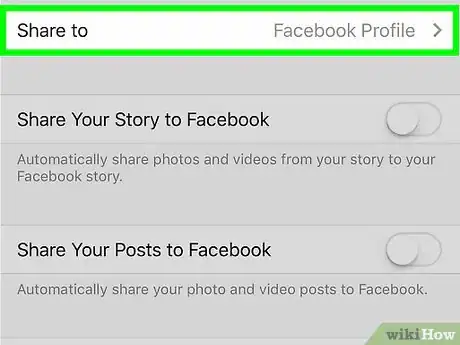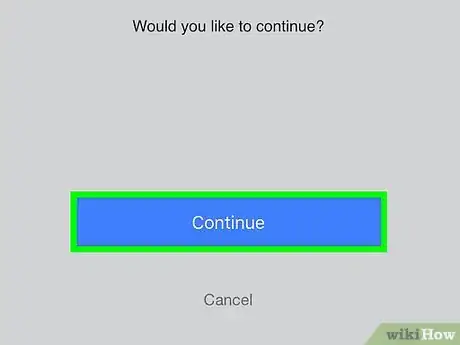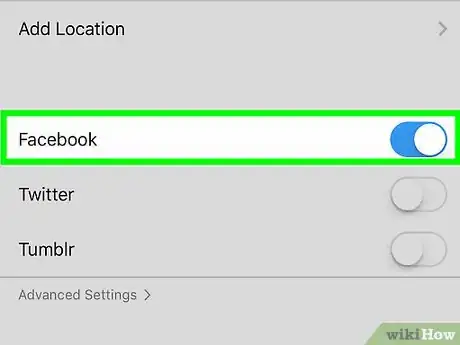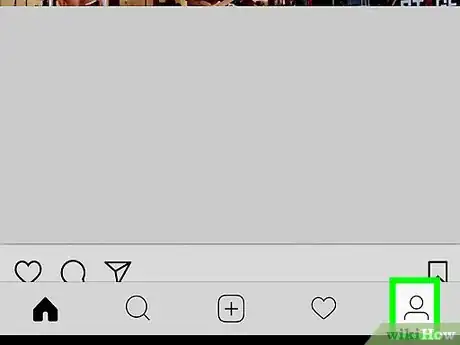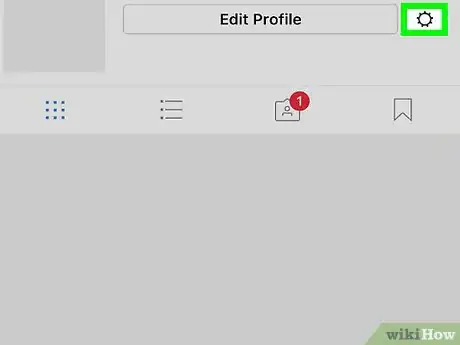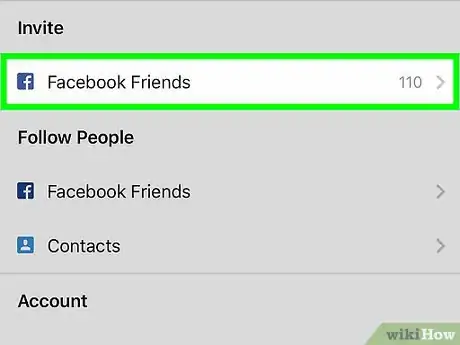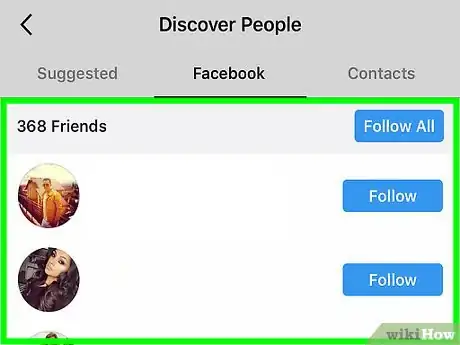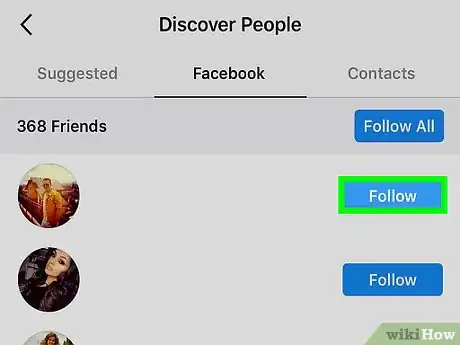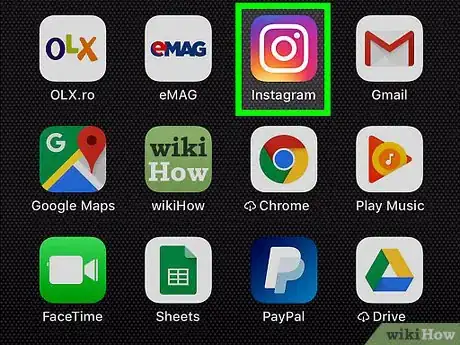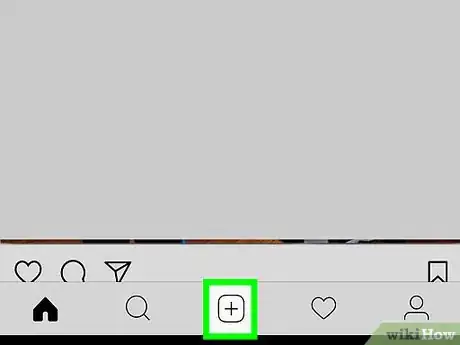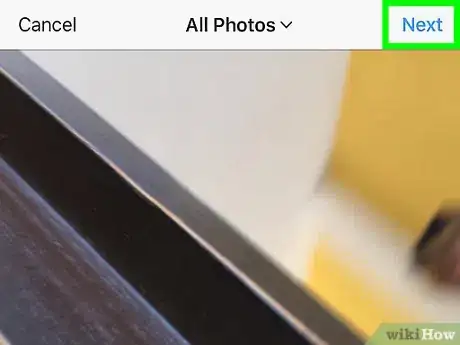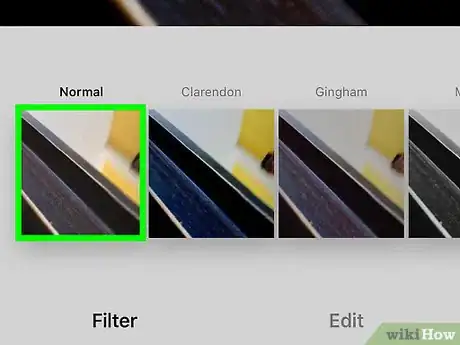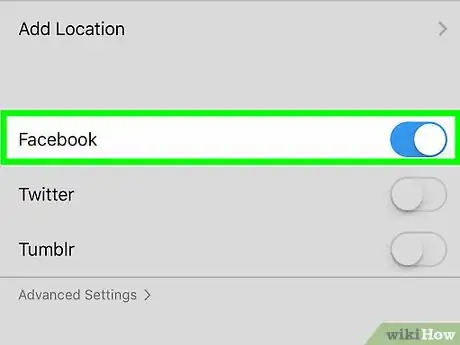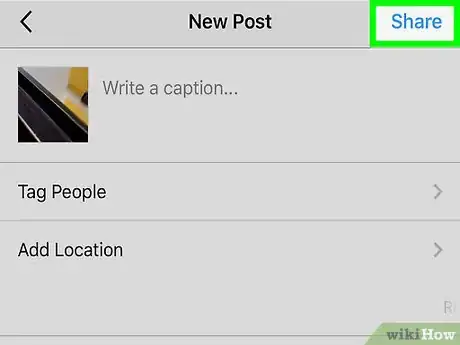Este artículo fue coescrito por Jack Lloyd. Jack Lloyd es escritor y editor de tecnología para wikiHow. Tiene más de dos años de experiencia escribiendo y editando artículos relacionados con tecnología. Es entusiasta de la tecnología y profesor de inglés.
Este artículo ha sido visto 136 636 veces.
Este wikiHow te enseñará cómo vincular tus cuentas de Instagram y Facebook usando la aplicación Instagram en un iPhone o Android. Una vez que las cuentas estén vinculadas, podrás seguir a tus amigos de Facebook en Instagram e incluso publicar en ambas redes sociales al mismo tiempo ("publicación doble") desde la aplicación Instagram. Si bien puedes publicar tus fotos y videos de Instagram en tu cuenta de Facebook, no es posible hacerlo al revés.
Pasos
Parte 1
Parte 1 de 3:Conectar Instagram con Facebook
-
1Pulsa la aplicación Instagram para abrirla. Si todavía no has iniciado sesión en tu cuenta de Instagram desde tu dispositivo, deberás hacerlo para poder acceder a las configuraciones de la aplicación.
-
2Pulsa el botón del perfil. Es el ícono en forma de persona que está en la esquina inferior derecha de la pantalla. Al pulsarlo, se abrirá tu cuenta de Instagram.
-
3Pulsa ⚙️ (iPhone) o ⋮ (Android). Está en la parte superior derecha de la página de perfil. Al pulsarlo, se abrirá el menú "Opciones". [1]
- En Android, este ícono tiene tres puntos apilados verticalmente.
-
4Pulsa la opción "Cuentas vinculadas". Está debajo del encabezado "Configuración".
-
5Pulsa la opción "Facebook". Aparecerá la página de inicio de sesión de Facebook.
- Ten en cuenta que desde este menú también puedes vincular Instagram con Twitter, Tumblr y Flickr.
-
6Ingresa tu correo electrónico y contraseña de Facebook. De esta manera iniciarás sesión en tu cuenta de Facebook desde Instagram.
- Es posible que primero te pregunten si prefieres Iniciar sesión con la aplicación Facebook o Iniciar sesión con el número teléfono y correo electrónico. Si decides iniciar sesión con la aplicación, pulsa Abrir cuando aparezca esa opción para abrir la aplicación Facebook.
-
7Selecciona quién podrá ver tus publicaciones de Instagram en Facebook. Pulsa el menú desplegable y selecciona una de las siguientes opciones de privacidad:
- Público
- Amigos
- Amigos excepto conocidos
- Solo yo
- Conocidos
-
8Pulsa Aceptar. Si te piden que vayas a Instagram, pulsa Abrir.
-
9Revisa las opciones de publicación. Si quieres, puedes habilitar la publicación doble. De esta forma, cada publicación que hagas en Instagram se replicará en tu página de Facebook al pulsar "Aceptar". Si no quieres habilitar las publicaciones dobles "Ahora no". Al hacerlo, regresarás al menú "Opciones" en Instagram.
- Puedes regresar y cambiar esta opción cuando lo desees pulsando la pestaña "Facebook" debajo del menú "Cuentas vinculadas".
- También puedes desvincular tu cuenta de Facebook abriendo el menú "Cuentas vinculadas" y seleccionando la opción "Desvincular".
Parte 2
Parte 2 de 3:Seguir a tus contactos de Facebook
-
1Pulsa el botón del perfil. Es el ícono en forma de persona ubicado en la esquina inferior derecha de la pantalla de Instagram. Al pulsarlo, se abrirá tu cuenta de Instagram.
-
2Pulsa ⚙️ (iPhone) or ⋮ (Android). Está en la parte superior derecha de la página de perfil. Al pulsarlo, se abrirá el menú "Opciones".
-
3Pulsa "Amigos de Facebook". Estará justo debajo del encabezado "Sigue a otras personas".
- Pulsa "Aceptar" cuando aparezca esa opción. La verás en un cartel recordándote que ya autorizaste a Facebook a que acceda a tu cuenta de Instagram.
-
4Revisa los resultados. Ahora verás una página que dice "[X cantidad de] amigos en Instagram" en la parte superior de la pantalla. Aquí podrás revisar los resultados y pulsar distintas categorías de personas para empezar a seguirlas.
-
5Pulsa la opción "Seguir". La verás junto al nombre de la persona que quieras seguir. A menos que la cuenta esté protegida, al pulsar esta opción empezarás a seguir a esa persona automáticamente o le enviarás una solicitud en el caso de que la cuenta sea privada.
- También puedes pulsar el botón "Seguir a todos" que aparecer junto a la cantidad de amigos encontrados en la parte superior de la pantalla para seguir en Instagram a todos tus amigos de Facebook.
Parte 3
Parte 3 de 3:Publicar una foto en ambas redes
-
1Abre la aplicación Instagram. Para hacer una publicación doble, deberás subir o tomar una foto o video.
-
2Pulsa el ícono + en la parte inferior de la pantalla. Al hacerlo, se abrirá una página desde donde podrás crear una nueva publicación. Desde ahí podrás subir una foto o un preexistente o tomar una nueva foto o grabar un video.
-
3Selecciona o crea algo para publicar y pulsa Siguiente. Pulsa la foto o video que quieras publicar desde la pestaña "Biblioteca" o "Galería", toma una foto pulsando la pestaña "Foto" o graba un video pulsando la pestaña "Video".
- También puedes desplazarte hacia abajo para explorar todo tu carrete o tu galería desde Instagram.
-
4Aplica los filtros o efectos que quieras y pulsa Siguiente. Está en la parte superior de la pantalla.
-
5Pulsa el interruptor que está junto a Facebook para activarlo (iPhone) o el botón de Facebook para que se ponga de color azul (Android). En iPhone, estará debajo de la sección "Añadir ubicación" y en Android, debajo del encabezado "COMPARTIR".
- Asegúrate de agregar todos los títulos y ubicaciones que quieras antes de continuar.
-
6Pulsa Compartir. Está en la parte superior derecha de la pantalla. Al hacerlo, tu publicación se subirá a Instagram y a Facebook.
Consejos
- Evita hacer publicaciones dobles de todas tus fotos, ya que a muchos usuarios de Facebook e Instagram no les gusta que la gente lo haga.
Advertencias
- Asegúrate de revisar bien el interruptor para "publicar en Facebook" cuando vayas a publicar material sensible.